磐镭NVIDIA显卡驱动下载安装步骤 磐镭NVIDIA显卡驱动安装教程
更新时间:2024-01-15 08:57:08作者:jiang
磐镭NVIDIA显卡驱动下载安装步骤磐镭NVIDIA显卡驱动安装教程是一篇关于如何下载和安装磐镭NVIDIA显卡驱动的指南,随着科技的不断进步,NVIDIA显卡已成为众多电脑用户的首选。为了确保显卡的正常运行以及获得更好的性能,正确的驱动程序安装是非常重要的。本文将详细介绍磐镭NVIDIA显卡驱动的下载和安装步骤,帮助读者轻松完成这一过程。无论您是电脑新手还是有一定经验的用户,都能从本篇教程中获得实用的知识和技巧,以保证您的显卡能够正常运行,并发挥最佳性能。
具体方法:
1、首先进入磐镭官网。
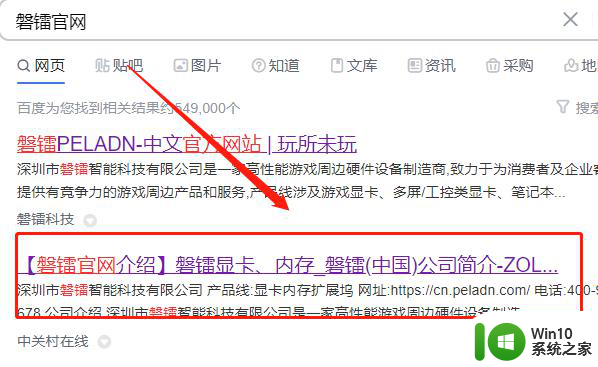
2、进入后,点击上方菜单栏的驱动下载。
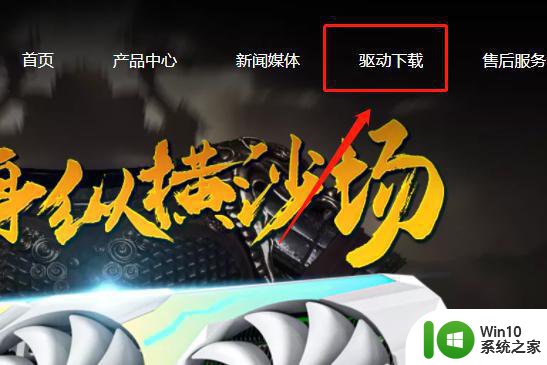
3、这里我们选择NVIDIA显卡。
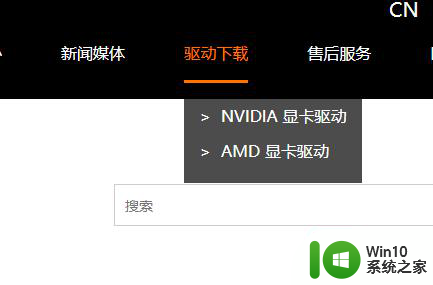
4、在左边可以看到许多显卡型号,找到你的显卡型号。
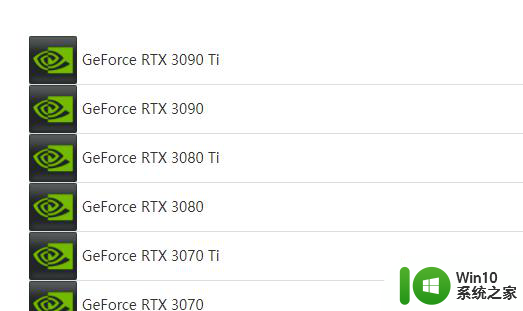
5、找到你对应的显卡型号之后,再点击其对应的右边的下载按键。
点击这个页面上的下载即可。
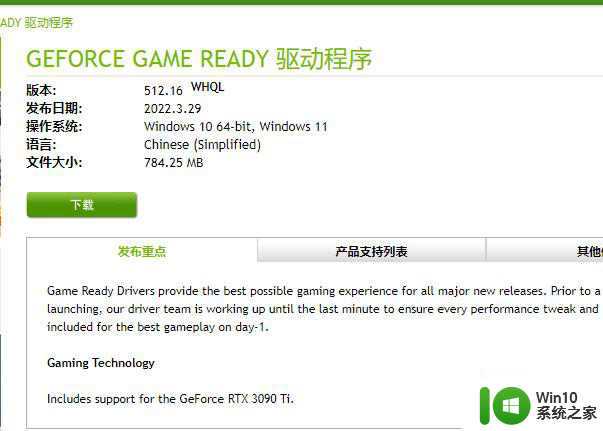
6、下载后,点击下载下来的EXE文件,打开安装程序。
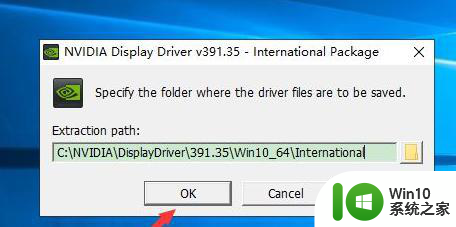
7、等待安装完成即可。
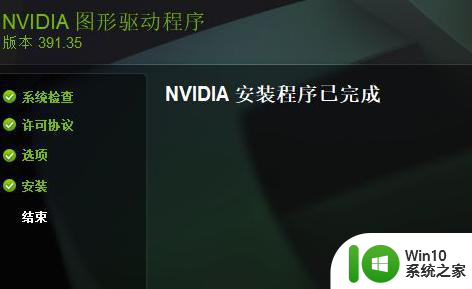
以上就是磐镭NVIDIA显卡驱动下载安装步骤的全部内容,有遇到相同问题的用户可参考本文中介绍的步骤来进行修复,希望能够对大家有所帮助。
磐镭NVIDIA显卡驱动下载安装步骤 磐镭NVIDIA显卡驱动安装教程相关教程
- 磐镭AMD显卡驱动安装教程 电脑磐镭AMD显卡驱动怎么安装
- 详解win10安装小影霸nvidia显卡驱动的教程 win10安装小影霸nvidia显卡驱动的步骤详解
- 电脑安装NVIDIA显卡驱动遇到“安装程序失败”的解决方法 电脑安装NVIDIA显卡驱动遇到“安装程序失败”怎么办
- window7安装显卡驱动提示nvidia安装程序无法继续解决方法 Windows7安装NVIDIA显卡驱动时提示安装程序无法继续解决方法
- 技嘉3070显卡驱动安装教程 技嘉3070显卡驱动下载安装步骤
- 梅捷NVIDIA显卡驱动更新步骤详解 如何下载和安装梅捷NVIDIA显卡驱动程序
- nvidia显卡驱动安装失败如何处理 nvidia安装程序失败怎么回事
- win11安装技嘉显卡驱动教程 技嘉显卡驱动安装教程
- 影驰显卡驱动安装方法 影驰显卡驱动下载安装教程
- 技嘉显卡驱动的安装步骤 技嘉显卡驱动如何安装
- nvidia安装程序卡住win7怎么办 win7 nvidia驱动安装失败的解决方法
- 无线网卡驱动安装教程 台式电脑有线网卡驱动安装步骤
- w8u盘启动盘制作工具使用方法 w8u盘启动盘制作工具下载
- 联想S3040一体机怎么一键u盘装系统win7 联想S3040一体机如何使用一键U盘安装Windows 7系统
- windows10安装程序启动安装程序时出现问题怎么办 Windows10安装程序启动后闪退怎么解决
- 重装win7系统出现bootingwindows如何修复 win7系统重装后出现booting windows无法修复
系统安装教程推荐
- 1 重装win7系统出现bootingwindows如何修复 win7系统重装后出现booting windows无法修复
- 2 win10安装失败.net framework 2.0报错0x800f081f解决方法 Win10安装.NET Framework 2.0遇到0x800f081f错误怎么办
- 3 重装系统后win10蓝牙无法添加设备怎么解决 重装系统后win10蓝牙无法搜索设备怎么解决
- 4 u教授制作u盘启动盘软件使用方法 u盘启动盘制作步骤详解
- 5 台式电脑怎么用u盘装xp系统 台式电脑如何使用U盘安装Windows XP系统
- 6 win7系统u盘未能成功安装设备驱动程序的具体处理办法 Win7系统u盘设备驱动安装失败解决方法
- 7 重装win10后右下角小喇叭出现红叉而且没声音如何解决 重装win10后小喇叭出现红叉无声音怎么办
- 8 win10安装程序正在获取更新要多久?怎么解决 Win10更新程序下载速度慢怎么办
- 9 如何在win7系统重装系统里植入usb3.0驱动程序 win7系统usb3.0驱动程序下载安装方法
- 10 u盘制作启动盘后提示未格式化怎么回事 U盘制作启动盘未格式化解决方法
win10系统推荐
- 1 番茄家园ghost win10 32位官方最新版下载v2023.12
- 2 萝卜家园ghost win10 32位安装稳定版下载v2023.12
- 3 电脑公司ghost win10 64位专业免激活版v2023.12
- 4 番茄家园ghost win10 32位旗舰破解版v2023.12
- 5 索尼笔记本ghost win10 64位原版正式版v2023.12
- 6 系统之家ghost win10 64位u盘家庭版v2023.12
- 7 电脑公司ghost win10 64位官方破解版v2023.12
- 8 系统之家windows10 64位原版安装版v2023.12
- 9 深度技术ghost win10 64位极速稳定版v2023.12
- 10 雨林木风ghost win10 64位专业旗舰版v2023.12